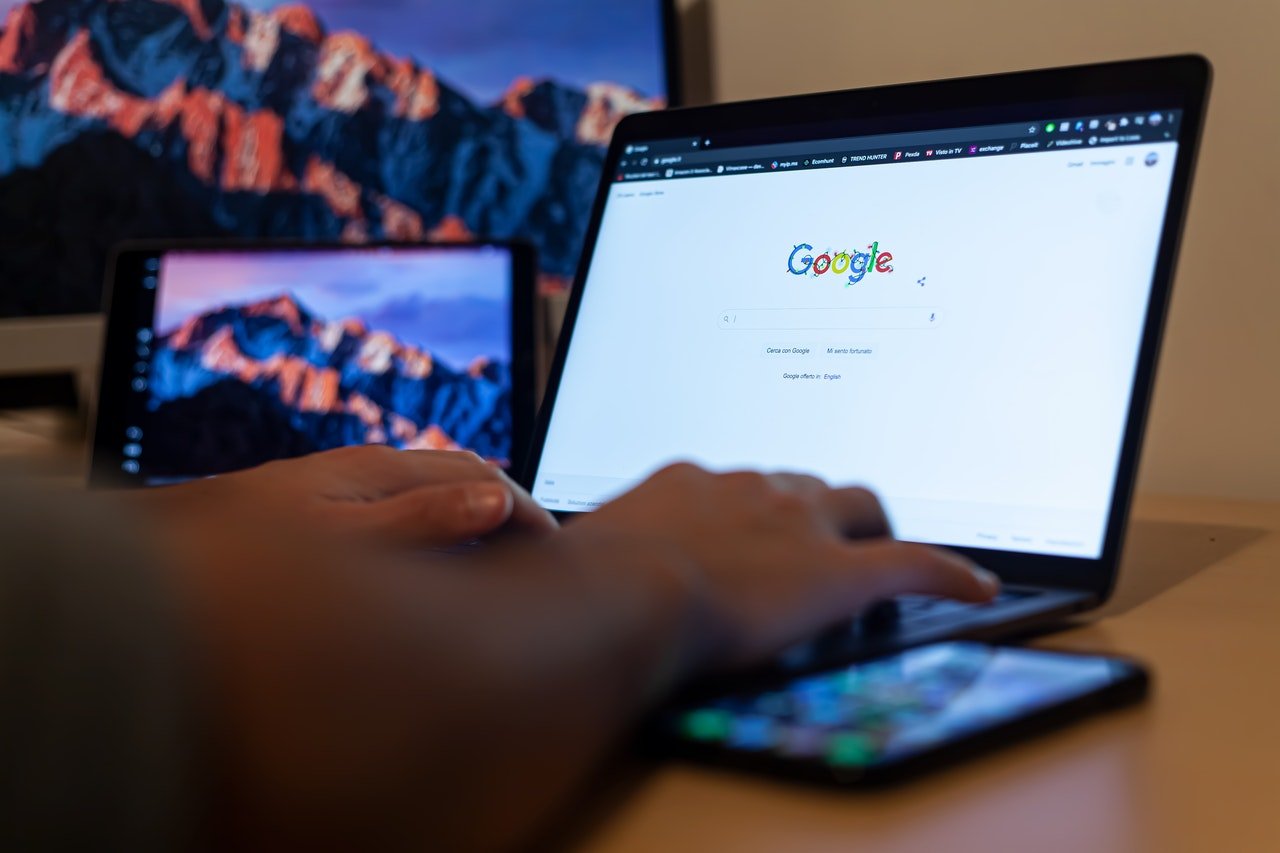Como criar um canal no YouTube? Siga o passo a passo:
1- Crie uma conta no Youtube;
2- Após se logar clique na sua foto de perfil e selecione CRIE UM CANAL;
3- Escolha o nome do canal;
4- Você será redirecionado para o dashboard de seu recém criado canal do YouTube.
Se você ainda não sabe como criar um canal no YouTube e nem por qual motivo deveria investir nessa plataforma, então leia as estatísticas do parágrafo abaixo.
Segundo a mais recente projeção da Cisco, até 2021 teremos 82% do tráfego total na internet vindo através dos vídeos online. Claro que estamos falando de vídeos de uma forma geral, e aí entram YouTube, Facebook, Vimeo, Instagram, Snapchat e outras plataformas — tanto gratuitas como pagas.
Porém, o YouTube é a principal rede social de compartilhamento de vídeos do mundo. E por isso merece uma atenção especial.
O site foi fundado em 2005 por Chad Hurley, Steve Chen e Jawed Karim. Na época, os fundadores estavam inquietos com a dificuldade que existia em compartilhar vídeos na internet. A partir desse problema, nasceu o YouTube, que em pouco tempo alcançou um enorme sucesso, sendo adquirido pelo Google logo em 2006 por 1,65 bilhão de dólares.
Alguns dados interessantes do YouTube:
- O YouTube tem mais de 2 bilhões de usuários ativos no mundo;
- Mais de 70% das visualizações do YouTube são feitas em dispositivos móveis;
- O YouTube lançou versões locais em mais de 100 países;
- É o segundo maior buscador do mundo, atrás apenas do próprio Google;
- Mais de 1 bilhão de horas de vídeos são visualizados diariamente.
Por que usar o YouTube
Já falamos do tamanho da audiência do YouTube e de dados que comprovam que há muito a se ganhar trabalhando nessa plataforma.
No entanto, isso não significa que basta criar uma conta no YouTube, sair postando vídeos e esperar os resultados surgirem milagrosamente.
Não. Primeiro você tem que definir qual o objetivo do seu negócio dentro do YouTube. Esse objetivo pode ser relacionar-se com a audiência, gerar tráfego para o site, gerar Leads, monetizar, reforçar a posição da marca, etc.
No caso da Resultados Digitais, utilizamos o YouTube principalmente para a transmissão de webinars, vídeos educativos e para divulgar vídeos institucionais. Veja um exemplo do nosso canal:
O segredo é definir um propósito. O YouTube hoje é a principal plataforma de vídeo online e oferece inúmeras possibilidade de atrair e de relacionar-se com a audiência.
Siga o passo a passo abaixo para saber como começar um canal no YouTube hoje mesmo!
Como fazer uma conta no YouTube
Para começar, é necessário criar uma conta no YouTube.
Essa é a etapa mais fácil de todo processo. Se você tem uma conta no Google, você já tem uma conta no YouTube. Tudo o que precisa fazer é abrir o YouTube e clicar em login no canto superior direito da página. Caso sua empresa esteja cadastrada no Google Meu Negócio, você também pode usar essa conta e garantir maior integração entre suas contas.
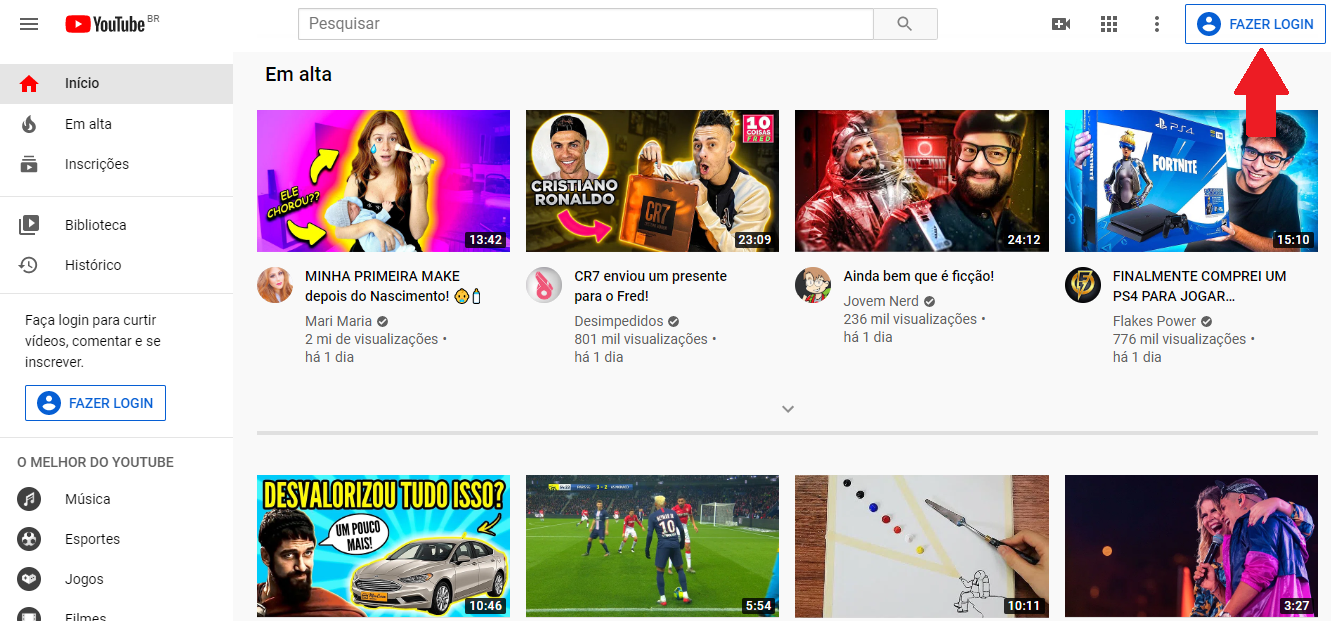
Você será redirecionado para essa tela. Digite o seu email e senha do Google no local indicado.
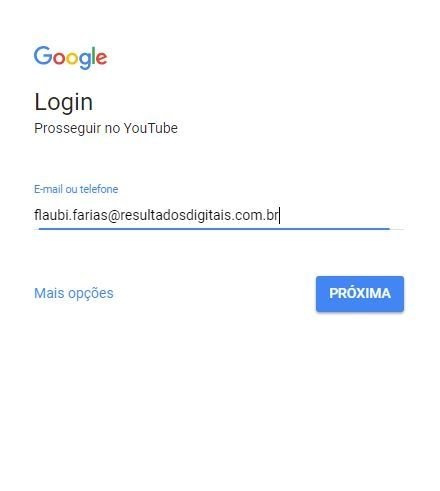
Clique em "próxima" e pronto! As contas estão integradas.
Caso você ainda não tenha uma conta no Google, basta clicar em “mais opções” e depois em “crie uma conta”. Você será redirecionado para fazer uma conta gratuita no Google.
Como criar um canal no YouTube
Após fazer o login (ou criar sua conta) no YouTube, clique no seu avatar e depois em “Crie um canal” no menu que aparece logo abaixo.
Se você ainda não executou esse passo, abrirá uma tela assim:
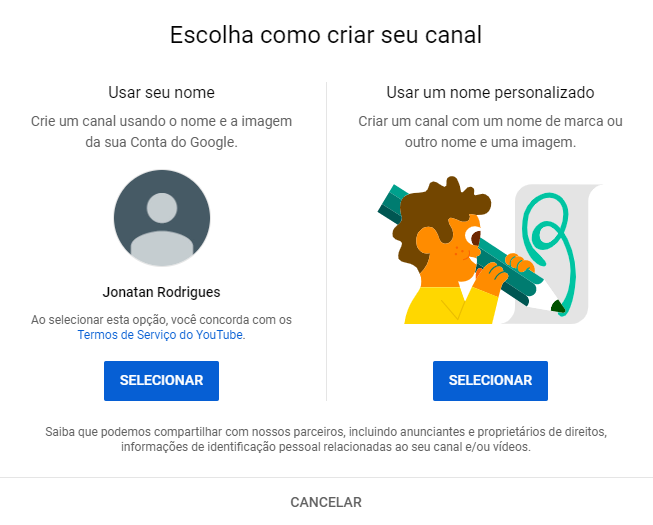
Escolha o nome do canal, de preferência personalizando para que seja mais fácil de encontrar. Se o objetivo for criar um canal empresarial, lembre-se de criar uma conta com essa característica.
Depois disso você será redirecionado para o dashboard de seu recém criado canal do YouTube.
Bônus: como criar um canal no YouTube pelo celular
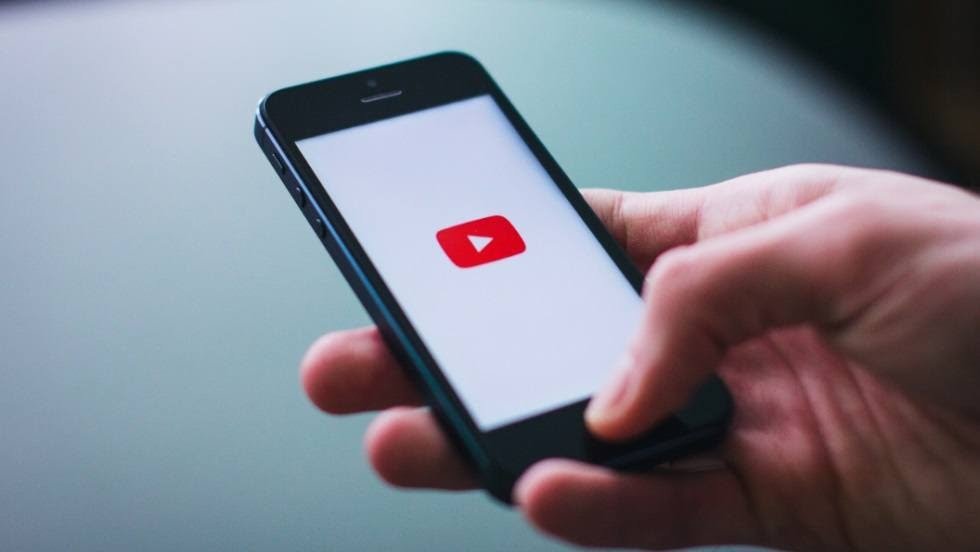
Se você quer fazer o procedimento de abrir um canal no YouTube pelo celular, o primeiro passo é baixar o aplicativo do YouTube, que está disponível para Android, iOS e Windows Phone.
O procedimento é o mesmo. Faça o login no YouTube e clique no ícone de vídeo, localizado na parte superior do aplicativo.
Se você não tem um canal no YouTube, automaticamente abrirá uma tela para você criar esse canal.
Feito isso, sempre que você quiser colocar um vídeo no YouTube pelo celular, é só clicar no mesmo ícone e selecionar o vídeo em sua galeria. É possível também gravar um vídeo novo e publicá-lo logo em seguida.
É possível também fazer vídeo para o YouTube diretamente pelo celular, basta gravar com a câmera do aparelho e publicá-lo diretamente pelo aplicativo.
Como mudar o nome do canal do YouTube
Se você escreveu errado o nome do canal, se sua empresa mudou de nome ou outro motivo qualquer, não há motivos para preocupação. O YouTube oferece a opção de mudar facilmente o nome do canal do YouTube.
Clique no seu avatar do YouTube, no canto superior direito do painel, depois na opção de “Seu canal” e por fim selecionar a opção “Personalizar o canal”.
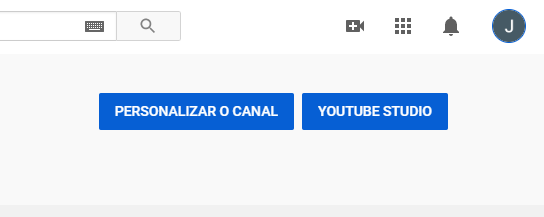
Você será redirecionado para as configurações de conta. Clique no ícone de configurações, ao lado do “Estúdio de criação”.
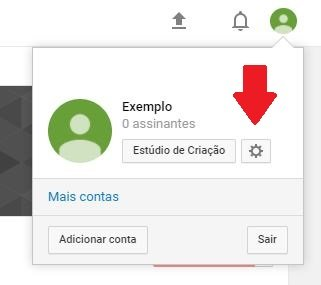
Para fazer a alteração, clique na opção “editar no Google” ao lado do nome de seu canal. Uma nova guia abrirá e mostrará a opção de editar nome.
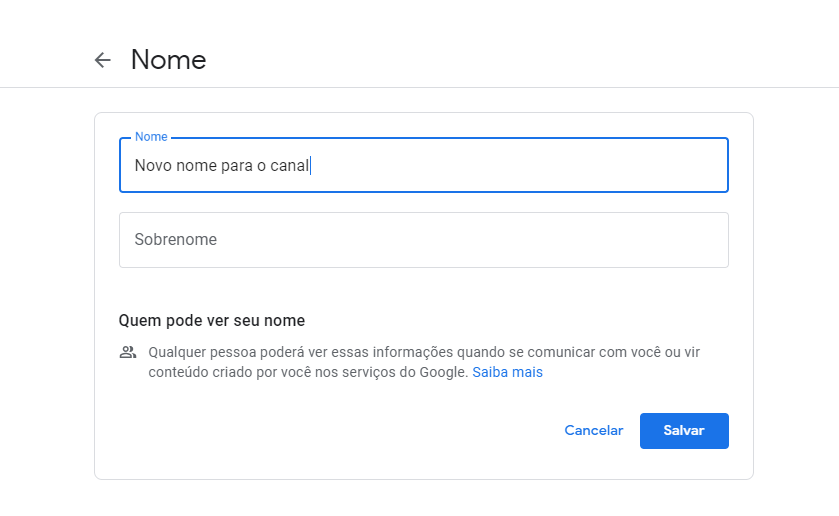
Já o logo e capa do seu canal do YouTube podem ser editados clicando em “Adicionar arte do canal”.
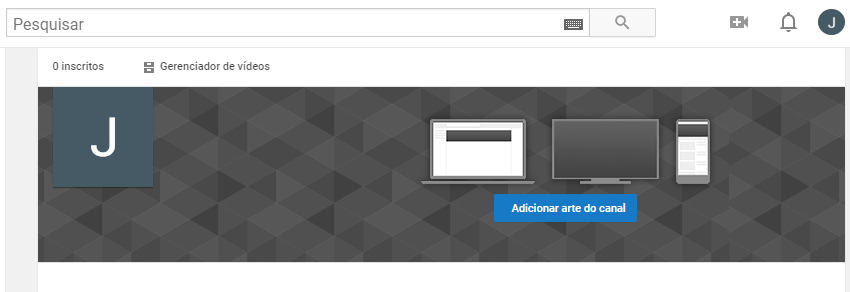
Como mudar o link do canal do YouTube
Para melhorar o seu trabalho no YouTube é bem importante que você personalize a sua URL. Isso fará com que as pessoas possam encontrar seu canal mais facilmente e também fará com que você possa compartilhar a URL de forma mais fácil.
Qual das duas URLs abaixo você confiaria mais?
https://www.youtube.com/ channel/ UCcXQXeShmD7KYup1YOocgIQ
Ou:
Para criar uma URL personalizada, é necessário que seu canal do YouTube esteja qualificado para isso.
Você pode escolher a URL personalizada com base no seu nome de exibição, seu nome de usuário do YouTube, suas URLs curtas atuais ou o nome do seu website vinculado. Tudo isso depende da disponibilidade.
Se estiver qualificado para uma URL personalizada, um aviso será mostrado nas configurações avançadas da conta e você receberá uma notificação por email e outra no painel do seu Estúdio de Criação.
Antes de começar: lembre-se de que não é possível alterar a URL personalizado após a criação, incluindo o ajuste de letras maiúsculas ou minúsculas, acentos ou sinais diacríticos (como cedilha e acentos). Se você quiser mudar a URL personalizada, remova-a do canal e reivindique uma nova.
- Clique no ícone do seu canal no canto superior direito e em configurações para acessar as configurações avançadas da conta. Em seguida, clique em “Avançado” abaixo do nome da sua conta;
- Em "Configurações do canal", selecione o link ao lado de “Você está qualificado para uma URL personalizada”. Você só verá essa mensagem se o seu canal estiver qualificado;
- Na caixa "Receber uma URL personalizada", você verá as URLs que foram aprovadas para você. Não é possível alterar o texto da caixa cinza, mas talvez você precise adicionar algumas letras ou números para tornar a URL exclusivo;
- Leia atentamente os "Termos de Uso da URL personalizada", marque a caixa de seleção para concordar e clique em “Alterar URL”.
- Não é possível solicitar a alteração da URL personalizada depois da aprovação. Então, quando tiver certeza de que fez a escolha certa, clique em “Confirmar escolha”.
Regras para adquirir uma URL personalizada
Para poder reivindicar uma URL personalizada, seu canal precisa seguir algumas regras:
- Ter 10 ou mais seguidores (pessoas que adicionaram você aos círculos delas);
- Sua conta deve ter pelo menos 30 dias;
- Seu perfil deve ter uma foto;
- Sua conta deve estar em situação regular.
Remover URL personalizada e reivindicar uma nova
Caso você precise mudar a sua URL personalizada, será necessário remover a atual antes de reivindicar uma nova. Essa ação é limitada e pode ser feita até 3 vezes por ano.
Cuidado: ao fazer isso, sua URL antiga será desativada e não vai direcionar mais os usuários para o seu canal. Por isso, é importante que isso seja feito se realmente for necessário.
Para realizar essa ação, siga os seguintes passos:
- Acesse a página sobre mim;
- Na parte superior direita, selecione a conta do seu canal do YouTube. Caso ela não esteja na lista, clique em “Todas as contas da sua marca”;
- Encontre a URL personalizada atual em "Sites" e clique em editar;
- Clique no X ao lado da URL que deseja remover;
- Clique em OK.
Se estiver qualificado, você poderá reivindicar uma nova URL personalizada logo após a remoção. Porém, pode levar alguns dias até que a URL anterior pare de direcionar os usuários para o seu canal.
Como colocar um vídeo no YouTube
Agora que você já sabe como criar um canal no YouTube e fazer as configurações iniciais, é hora de falar sobre como fazer o upload de vídeos na plataforma.
Importante: antes de subir o vídeo, confira se sua conta está verificada! Para confirmar sua conta, acesse a página youtube.com/verify. Você precisará informar um número de telefone para concluir a confirmação. Feito isso, o YouTube enviará um código de verificação por chamada de voz ou SMS.
Conta verificada, é hora de colocar seu primeiro vídeo no YouTube. Na parte superior da tela do YouTube, tem um ícone com forma de câmera e um + no centro. Ao clicar lá, você verá a opção de “Enviar vídeo”.
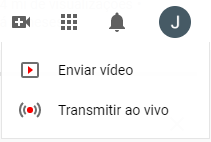
Clique neste ícone e você será redirecionado para essa tela:
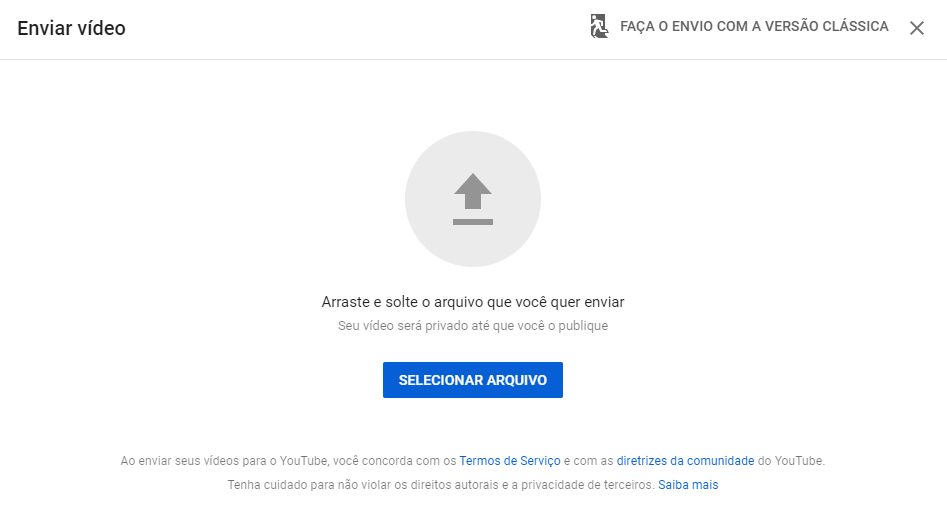
Ao clicar em enviar, abrirá uma janela para você selecionar o arquivo. Escolha o vídeo que você deseja subir e aguarde.
Enquanto o vídeo está sendo carregado, você já pode editá-lo nessa tela de status de envio.
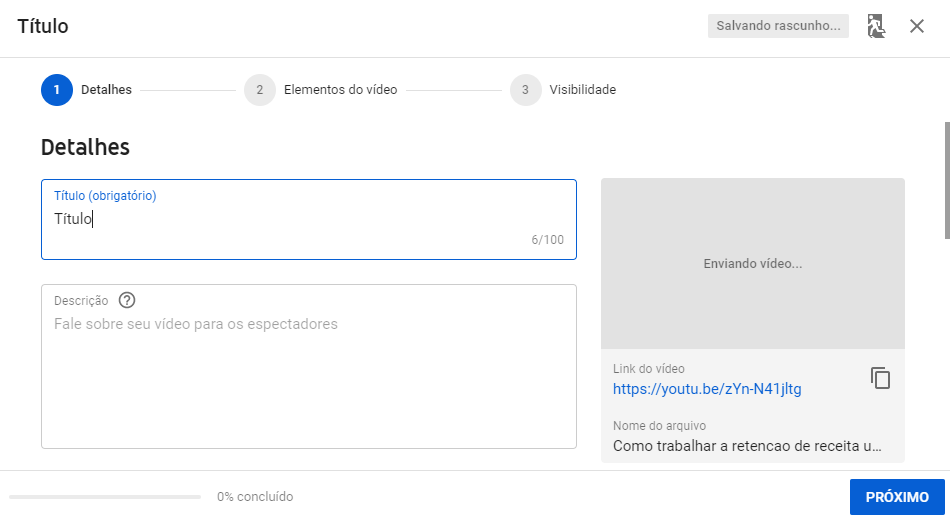
Nessa tela, há 3 abas de edição disponíveis: informações básicas, traduções, configurações avançadas:
- Detalhes
- Coloque título, descrição, marcações e adicione a uma playlist, caso tenha uma;
- Após o vídeo ser processado, você pode escolher uma miniatura pré-definida ou fazer o upload de uma imagem personalizada;
- Esse passo é muito importante, pois essa imagem será a capa do seu vídeo. É essa imagem que aparecerá no seu canal, nos resultados de pesquisa e também quando alguém compartilha o seu vídeo nas redes sociais;
- Indique também se há alguma restrição de idade, marcando se ele pode ser exibido para crianças ou não.
- Elementos do vídeo
- Aqui você pode colocar cards interativos e uma tela final para mostrar vídeos relacionados, sites e calls-to-action aos espectadores;
- Você pode concluir essa etapa depois que a versão do seu vídeo tiver sido processada.
- Visibilidade
- Escolha as opções de visibilidade entre:
- Público, onde qualquer pessoa pode ver;
- Não listado, quando apenas as pessoas com o link do vídeo conseguem ver;
- Privado, quando o vídeo só pode ser visto por pessoas selecionadas ou com acesso de login do canal do YouTube.
- Escolha as opções de visibilidade entre:
Após essas definições iniciais, você ainda pode utilizar a área de configurações avançadas.
- Configurações avançadas
- Nessa aba você editará os seguintes pontos:
- Política de comentários;
- Licença e propriedade de direitos;
- Distribuição;
- Certificação de legenda;
- Opções de distribuição;
- Restrições de idade;
- Categoria;
- Local do vídeo;
- Idioma do vídeo;
- Contribuições comunitárias;
- Data da gravação;
- Estatísticas do vídeo;
- Vídeo 3D;
- Declaração de conteúdo.
- Nessa aba você editará os seguintes pontos:
Como editar vídeos no YouTube
Após subir o vídeo, você poderá editá-lo. É possível não só mudar títulos e descrições como também fazer cortes, usar filtros e outras ações. Além disso, poderá também dividi-lo em capítulos, facilitando a visualização de tutoriais, por exemplo.
Para isso, acesse o “Estúdio de criação” no painel esquerdo do YouTube e clique em “Vídeos”.
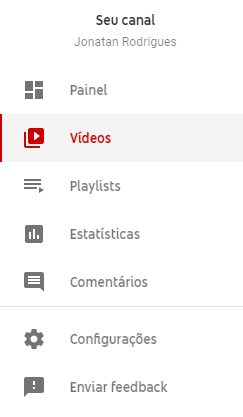
Nessa tela, você terá uma visão geral de todos os vídeos que estão em seu canal. Clique em “Detalhes” logo ao lado da miniatura do vídeo. Para ter acesso a configurações avançadas, clique em “Editor” no menu do lado esquerdo.
A tela de edição do YouTube é assim:
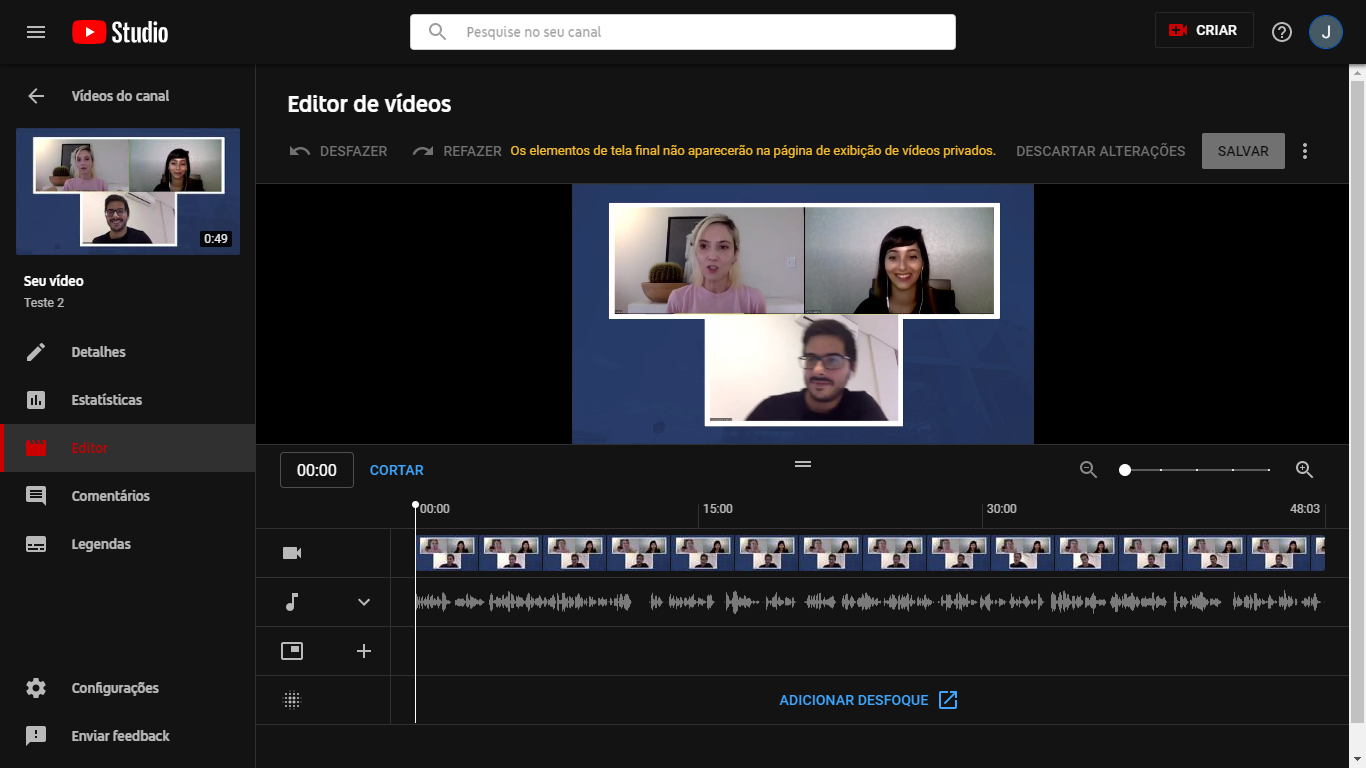
Usando as opções disponíveis em detalhes, edição e legenda, você pode fazer as seguintes mudanças nos vídeos:
- Informações e configurações
- Editar as informações básicas, as mesmas que você pode fazer enquanto o vídeo está sendo carregado.
- Melhorias
- Aqui você pode fazer correções rápidas (como luz, contraste, cor, saturação), editar a velocidade do vídeo, aplicar filtros e efeitos de desfocamento.
- Áudio
- Para adicionar uma trilha sonora ao vídeo.
- Tela final e anotações
- Para configurar o que acontece depois que o vídeo chega ao fim (como promover um novo vídeo, uma playlist, inscrições no canal, outro canal ou link externo);
- Já as anotações do YouTube não estão mais disponíveis. Os vídeos que possuem anotações não sofreram mudanças, mas não é possível editá-las ou criar novas.
- Cartões
- Cartões servem para adicionar interatividade aos vídeos. Com os cartões, você direciona os espectadores a uma URL específica (a partir de uma lista de sites qualificados) e mostra imagens, títulos e Calls-to-Action personalizados, dependendo do tipo de cartão;
- Legendas/CC
- Para inserir legendas ou closed captions em seu vídeo.
Como fazer live no YouTube
Outra forma de fazer vídeos no YouTube é por meio de transmissões ao vivo. O YouTube Live é uma ótima funcionalidade para criar vídeos e interagir com a audiência em tempo real.
Aqui na Resultados Digitais, utilizamos o YouTube Live para transmitir os webinars que fazemos com Leads e clientes. Se você quer saber mais detalhes, veja o vídeo abaixo:
Mas, de maneira simplficada, para fazer um live no YouTube vá no ícone do topo e clique em “Transmitir ao vivo”.
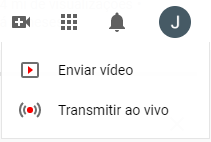
Mas para começar a transmitir, você precisa cumprir com uma lista de verificação de transmissão ao vivo.
- Configurar o software de codificação
- Antes de poder iniciar a transmissão no YouTube, é necessário fazer o download do software de codificação, e, em seguida, instalá-lo. Saiba mais sobre os codificadores verificados ao vivo no guia de codificação;
- Talvez seja necessário usar a URL do servidor ou o nome/chave abaixo para configurar o software de codificação.
- Adicione as informações ao stream
- Insira uma descrição e um título chamativos e então atualize a imagem da miniatura;
- Recursos opcionais
- É possível utilizar diversos recursos para melhorar a experiência de transmissão ao vivo;
- Selecione “Baixa Latência” nas opções de stream para permitir um bate-papo mais rápido;
- Ative a monetização e adicione um cartão de financiamento por fãs para começar a gerar receita;
- Utilize as opções de compartilhamento para postar sobre seu stream nas redes sociais.
- Transmitir ao vivo
- Para começar a transmissão, inicie o codificador. A barra de status indicará quando você estiver ao vivo;
- Para interromper a transmissão, pare o codificador;
- Quando seu stream for concluído, um vídeo público será criado automaticamente e enviado a seus fãs para visualização.
É possível gerar Leads através de um canal no YouTube?
Como dissemos no início do post, há vários motivos para a criar um canal no YouTube: relacionar-se com a audiência, gerar tráfego para o site, monetizar, reforçar a posição da marca e muito mais. Outra oportunidade é usar o canal para geração de Leads, que são os potenciais clientes da sua empresa. A plataforma oferece diversas formas de fazer isso.
Se você der uma olhada em alguns vídeos do canal da RD, vai ver que sempre deixamos sugestões de materiais complementares ao tema do vídeo na descrição. Geralmente, são links que levam a Landing Pages (páginas de conversão) com a descrição do material e um formulário para que a pessoa tenha acesso. Quando ela deixa um contato, podemos começar um relacionamento por email.
O YouTube também permite inserir links em cards durante os seus vídeos, desde que cumpra alguns requisitos. Outra coisa bacana que fazemos aqui na RD é, durante as lives, oferecer links para materiais em tempo real, que também complementam o que está sendo dito na live. Temos excelentes resultados com isso, pois a oferta é extremamente contextualizada, gerando valor.
Além disso, você também pode anunciar no YouTube, levando a páginas de conversão e de vendas. Se você não sabe como fazer isso, temos um post completo sobre o tema. Já para criar as Landing Pages e emails para se relacionar com a audiência do seu canal no YouTube, use o RD Station Marketing. Você pode fazer um teste gratuito, sem compromisso, deixando seu email abaixo:

Capture contatos com o seu canal no YouTube
O RD Station Marketing é a melhor ferramenta para automação de Marketing Digital tudo-em-um para sua empresa. Você pode usar as funcionalidades para trabalhar em conjunto com seu canal do YouTube, gerando Leads e fazendo vendas! Faça um teste gratuito de 10 dias.
- Ao preencher o formulário, concordo * em receber comunicações de acordo com meus interesses.
- Ao informar meus dados, eu concordo com a Política de privacidade.
* Você pode alterar suas permissões de comunicação a qualquer tempo.
Como excluir meu canal
Notamos que essa é uma dúvida bastante comum entre os usuários do YouTube. Contudo, é uma ação bem fácil de ser realizada.
Você pode escolher se deseja ocultar seu canal por tempo indeterminado ou excluí-lo permanentemente.
Ocultar canal por tempo indeterminado
É possível apenas ocultar o conteúdo do seu canal e reativá-lo posteriormente.
Quando você oculta um canal, informações como nome, vídeos, marcações "gostei", inscrições e inscritos tornam-se privadas.
Porém, todos os comentários e respostas adicionados por você serão excluídos permanentemente do YouTube.
Para ocultar um canal, siga os passos
- Vá até as configurações avançadas da conta;
- No canto inferior, selecione “Excluir canal”. Será necessário inserir as informações de login;
- Selecione “Quero ocultar meu canal” ou “Quero ocultar meu conteúdo”;
- Marque as caixas para confirmar o que será ocultado do seu canal;
Pronto! Seu canal está oculto. Lembrando que você pode reativar seu canal caso queira fazer novos envios, comentar, ver playlists ou exibir seu conteúdo novamente para outros usuários.
Para isso, basta fazer o login no YouTube, fazer novamente o procedimento de criar um canal e preencher o formulário com seus dados. Seu canal do YouTube será automaticamente restaurado.
Excluir canal permanentemente
Encerrar seu canal do YouTube excluirá permanentemente todo o conteúdo contido nele, como vídeos, comentários, mensagens, playlists e histórico.
Siga estas etapas para excluir seu canal do YouTube:
- Vá até as configurações avançadas da conta;
- No canto inferior, selecione “Excluir canal”. A opção “Excluir conteúdo” também pode ser exibida. Quando solicitado, insira suas informações de login;
- Selecione “Quero excluir definitivamente meu conteúdo”.
- Marque as caixas para confirmar a exclusão do seu canal.
- Selecione “Excluir meu canal”.
A atualização pode levar algum tempo, então você ainda verá as miniaturas dos seus vídeos no site por um curto período.
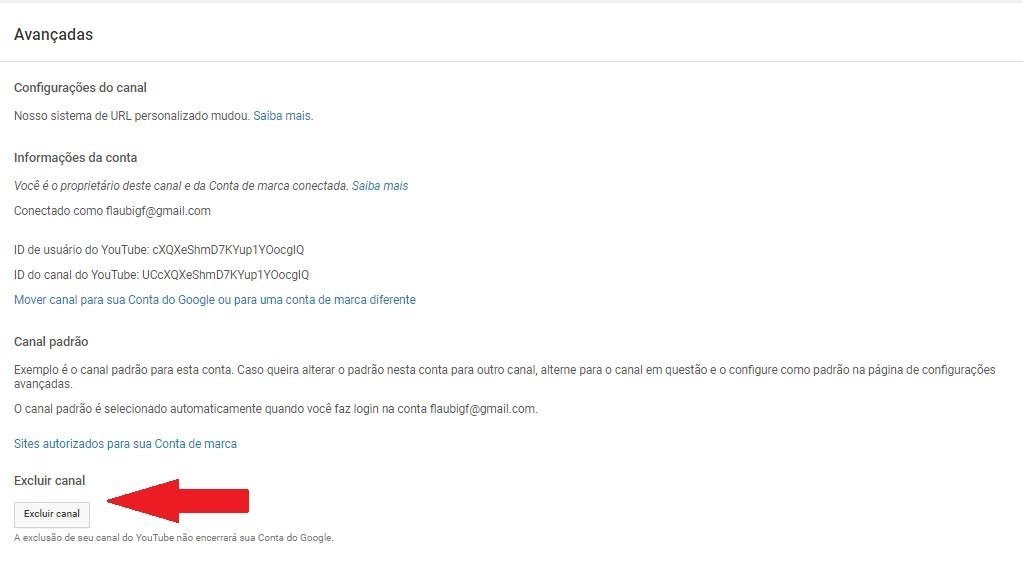
Lembrando que essas etapas encerrarão somente seu canal do YouTube, não seu perfil ou conta do Google com a qual você faz login.
Conclusão
O objetivo desse post foi mostrar como você pode criar um canal no YouTube e usar essa ferramenta em seu negócio.
Porém, é bom deixar claro que o YouTube — ainda que seja a maior de todas — não é a única plataforma disponível. É possível criar conteúdo audiovisual e ir além do YouTube.
Utilizar vídeos na estratégia de Marketing Digital de uma empresa não é mais mera tendência, é realidade.
O potencial que vídeos têm para gerar valor para a audiência é imenso. Se você ainda usa esse formato de conteúdo, vale o investimento, mesmo que seja pequeno. Nunca esteve tão fácil gravar, editar e publicar um vídeo na internet como nos dias atuais.
Dúvidas Frequentes:
Como criar um canal no YouTube?
Siga o passo a passo:
1- Crie uma conta no YouTube;
2- Após se logar clique na sua foto de perfil e selecione CRIE UM CANAL;
3- Escolha o nome do canal;
4- Você será redirecionado para o dashboard de seu recém criado canal do YouTube.
Quanto custa para criar um canal no YouTube?
Para criar um canal no YouTube você não tem nenhum custo financeiro com a plataforma, pois é um serviço gratuito oferecido pelo Google. Mas isso não significa que você não terá que fazer investimentos, afinal a criação de conteúdo para o canal envolve disponibilidade de tempo, equipamentos, equipe, pesquisa e etc.
Como ganhar dinheiro no YouTube?
Para fazer a monetização de vídeos no YouTube é necessário inserir anúncios de terceiros no conteúdo. A plataforma paga uma quantida para os criadores de conteúdos a cada 1.000 views que as propagandas tiverem. Mas além disso, muitos produtores de conteúdo ganham dinheiro fazendo a venda de produtos e serviços no canal, e sendo influenciadores de marcas importantes.
Como gerar leads com o YouTube?
É possivel gerar leads com YouTube através das descrições dos vídeos. Nelas é possível inserir links que levam para landing pages. Além disso, também é possível anunciar no YouTube, levando à páginas de conversão e de vendas.